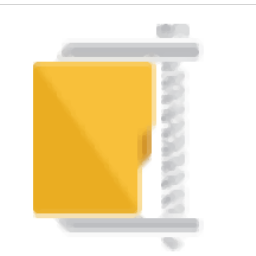
PowerArchiver2019
v19.00.11 中文- 软件大小:45.2 MB
- 更新日期:2019-09-07 09:03
- 软件语言:简体中文
- 软件类别:压缩解压
- 软件授权:免费版
- 软件官网:待审核
- 适用平台:WinXP, Win7, Win8, Win10, WinAll
- 软件厂商:

软件介绍 人气软件 下载地址
PowerArchiver 2019是一款简单易用的文件压缩工具,其具备了打开档案、创建新档案、将文件添加到存档、从存档中删除文件、查看/打开/编辑文件、从存档中提取文件、病毒扫描、ZIP评论等多种丰富的功能,而且支持目前市面上几乎所有的压缩文件格式,例如ZIP、CAB、TAR、ISO等多种文件格式,为用户提供一套完善的文件解压缩解决方案,该应用在界面布局上十分的简洁,其集成了一个资源管理器与基础工具栏,用户能够快速使用基础功能,十分非常的简单,有需要的用户赶紧下载吧!
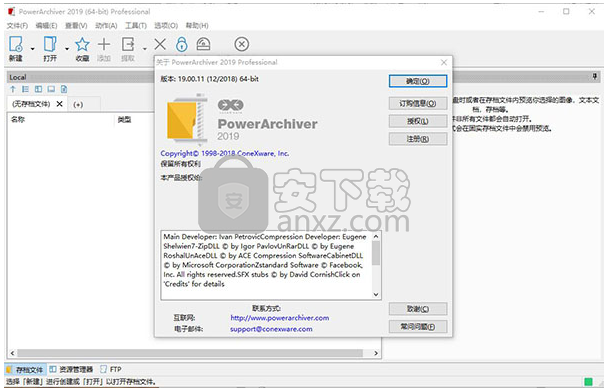
软件功能
现代Win10 - 简化功能区UI:
长期以来,PowerArchiver具有高级设计的高级界面,受到大多数PowerArchiver用户的欢迎,因此,对于2019版本,我们将推出基于Microsoft Office 2019的新的和改进版的简化功能区。简化的功能区UI弥合了已经存在了25年的Classic工具栏界面与PowerArchiver过去10年中的Ribbon UI之间的差距。新界面具有较少的按钮,允许用户专注于重要功能。新的功能区UI仍然具有标签,减少了对经典菜单的需求,并显示了更有条理的按钮显示。它看起来很棒,同时使用方便。我们还在PowerArchiver的左侧添加了Windows 10风格的应用程序导航栏,这样我们的所有工具和功能都可以轻松访问 - 而且在传统的PowerArchiver传统中,如果它不是您想要使用的界面 - 您可以将其关闭!您还会注意到W10界面中主页选项卡左侧的重新设计的“文件”菜单。它经过重新设计,看起来很棒,适合Ribbon界面,并提供对PowerArchiver提供的各种文件管理功能的访问。一切都是美丽的皮肤,从一开始就有几种不同外观的皮肤。适合Ribbon界面,可以访问PowerArchiver提供的各种文件管理功能。一切都是美丽的皮肤,从一开始就有几种不同外观的皮肤。适合Ribbon界面,可以访问PowerArchiver提供的各种文件管理功能。一切都是美丽的皮肤,从一开始就有几种不同外观的皮肤。
SmartAI - 智能决策:
随着我们周围的一切变得越来越聪明,为什么不是PowerArchiver?PowerArchiver 2019现在有一个名为SmartAI的助手。SmartAI将优化您的压缩,节省电力,在必要时更改为暗模式,在系统范围内启用FIPS模式并使您能够方便地使用触摸屏:
SmartAI FIPS模式 - 允许管理员在单个计算机或整个网络上实施FIPS策略。PowerArchiver是第一个在Windows中启用此模式的软件,并在使用过程中提供可视指导,以确保用户了解他们是否不合规。在启动期间,如果未正确激活FIPS模式,它将显示警告作为警告。SmartAI模式具有多种具有各种警告级别的模式。
SmartAI Windows皮肤检测 - 它将检测您使用的Windows 10主题 - 黑暗或浅色,并让您自定义当您使用深色或浅色Windows 10主题时将使用哪个PowerArchiver皮肤。
SmartAI PowerSave模式 - SmartAI将检测到您的笔记本电脑处于电池供电状态,当电池电量低于一定百分比时,它将打开PowerArchiver中的省电模式,PowerArchiver会将其电量使用量降至最低。
SmartAI Touch模式 - SmartAI将检测您使用的是兼容触摸的计算机,并将切换到触摸模式,界面将更易于使用,您可以激活手势选项。此模式使PowerArchiver更易于在Windows平板电脑和触摸计算机上使用。
SmartAI压缩优化 - 它将自动切换ZIP,7zip和PA格式的编解码器,以根据您的压缩强度选择增加压缩或速度。以前在PowerArchiver中作为优化模式使用了很长时间,并且仍然是归档程序中的独一无二的功能。
SmartAI手势 - 全面的手势模式,让您可以使用预定义和可自定义的手势,让您的触摸屏和特别是可转换笔记本电脑的生活更轻松,有时触摸更容易使用。在真正的PowerArchiver精神中,它是完全可定制的,您可以根据需要进行设置,并根据需要分配手势。打开时,手势也可以与鼠标配合使用。
在zipx中添加了更快的ZIP模式和mp3支持:
去年我们在市场上增加了最强大但最快的ZIP引擎。今年我们正在增加一款专门针对速度进行优化的新发动机,用于快速和超快速压缩强度。它还使用多个内核/线程,并在字节级别上工作。它可以提供比以前快2倍的压缩!为ZIP引擎添加了packmp3支持,使其与WinZip完全兼容。
PowerArchiver Mini回来了:
PowerArchiver Mini已于2019年返回!PowerArchiver Mini是我们的Windows资源管理器预览功能,您可以直接从Windows资源管理器预览窗口工作(确保将其打开)。它不仅显示所选存档的文件列表,还可以浏览文件夹,打开单个文件并使用其中一个可用选项提取它们。它非常易于使用且非常直观。我们还添加了资源管理器工具提示,当您将鼠标悬停在Windows资源管理器中的存档上时,它将显示有关存档的信息以及作为工具提示的文件摘要。
私人模式选项:
新的专用模式功能可清除PowerArchiver历史记录并使用美国DoD 5220.22-M批准的方法清除临时文件夹。
全手势支持:
PowerArchiver对手势有很大的支持。您可以使用许多可用的PowerArchiver操作直观地在界面上滑动。在真正的PowerArchiver精神中,它是完全可定制的,您可以根据需要进行设置,并根据需要分配手势。
许多其他改进:
我们还在Classic工具栏中添加了对屏幕阅读器的完全支持。Filelist是全新的,完全支持皮肤,大dpi,手势和你能想象到的一切。如果你使用13英寸大屏幕的4k屏幕,你会喜欢新的PowerArchiver 2019!Open和New存档对话现在正在运行Windows 10外观,也完全蒙皮。一切看起来都很棒。
软件特色
PowerArchiver是一款软件,可以压缩和提取各种格式的文件,包括ZIP,RAR,7ZIP和ISO...。
应用程序的界面简单明了。如果要创建新存档,首先要做的是指定输出格式和目标。
此外,您可以配置有关操作的压缩选项(例如添加和替换文件),方法(例如deflate),压缩级别(从超级到超级)和加密类型。
此外,您可以启用包含子文件夹,系统和隐藏文件,将当前文件夹用作临时文件,以及将存档加密为.PAE。此外,您可以存储完整或相对路径(或根本不存储)。
但您也可以通过电子邮件发送存档,启用多个磁盘跨越并设置最大卷大小和模式。
打开存档时,可以查看其中的每个文件的名称,类型,修改数据,大小,比率,打包大小和路径。由于PowerArchiver自动集成在Explorer上下文菜单中,因此提取压缩文件非常简单。
此外,您可以创建收藏夹列表,复制,移动,重命名或删除存档,使用搜索功能,更改程序外观(例如工具栏,显示样式),运行病毒扫描,检查存档的完整性,输入注释,修复ZIP文件,切换到批处理模式,以及许多其他人。
安装方法
1、下载并解压软件,双击安装程序“powarc190011.exe”进入如下的选择安装文件夹窗口,用户可选择默认,也可以自定义。
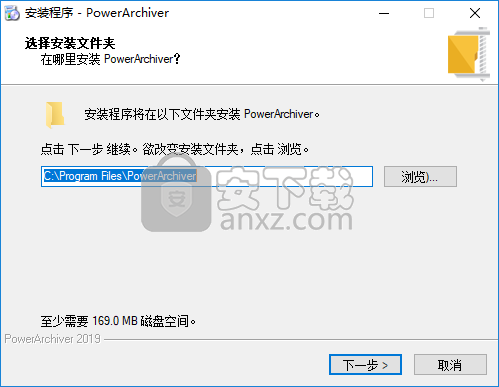
2、选择开始目录,用户可以选择默认的PowerArchiver 。
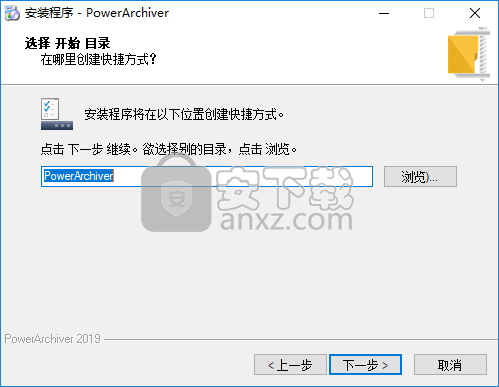
3、额外安装选项,用户可以根据需要勾选,一般建议勾选【加入PowerArchiver 图示到桌面】的选项,其他的选项可以不勾选项。
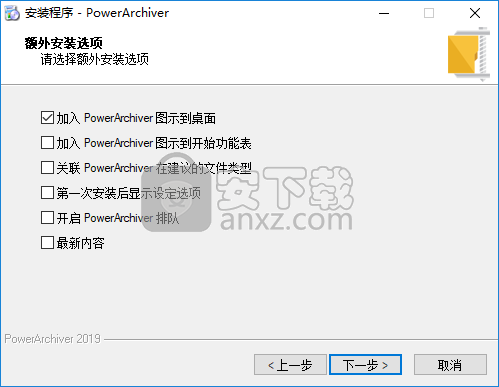
4、准备安装,点击【安装】按钮开始进行安装。
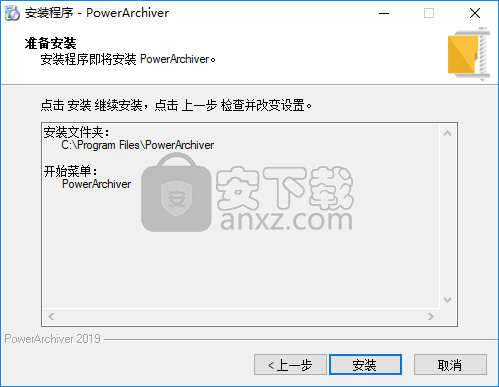
5、弹出如下的完成PowerArchiver 2019安装向导,点击【完成】。
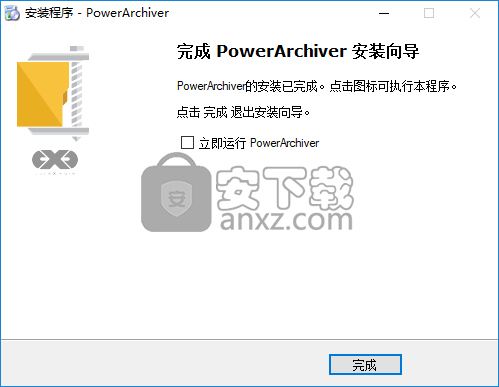
6、右击桌面上PowerArchiver 2019快捷方式,选择【打开文件所在位置】打开安装目录。
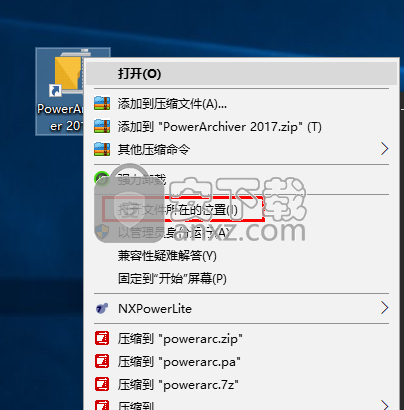
7、然后将补丁文件“powerarc.exe”复制到软件的安装目录。
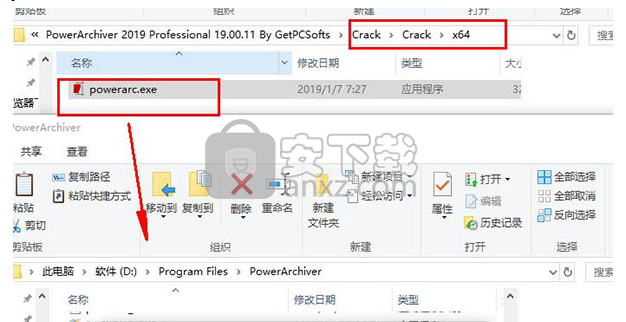
8、弹出如下的目标包含一个名为powerarc.exe的文件,选择【替换目标中的文件】。
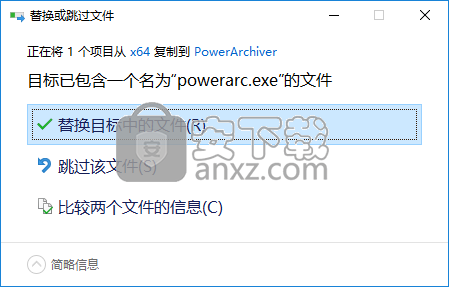
9、运行PowerArchiver 2019,即可进行使用。
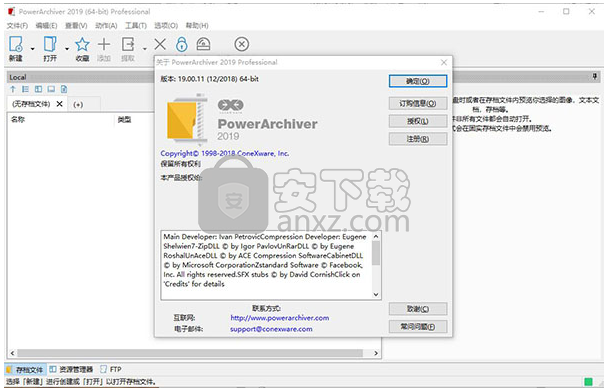
使用说明
使用收藏夹
要打开“收藏夹”,只需单击工具栏上或“文件”菜单中的“收藏夹”图标即可。
您可以按“名称”,“日期”或“文件夹”对“收藏夹”窗口中的归档列表进行排序。您还可以使用“归档类型”下拉列表按归档类型过滤列表。
如果要查找要添加到列表中的更多归档(实际上是文件夹),只需单击“查找归档”按钮。
如果您想选择更多高级选项,只需点击选项按钮即可。它将显示基本的收藏夹文件夹选项,这些选项非常易于理解和配置。
寻找档案
如果您不确切知道计算机上的存档位置,PowerArchiver可以帮助您查找存档。
要激活“查找存档”工具,请单击“文件>查找存档”菜单。
选项
“在此PC上搜索ZIP文件” - 自动搜索计算机中的所有硬盘驱动器(不搜索网络磁盘和CD-ROM磁盘)
“仅搜索驱动器” - 搜索指定的磁盘(例如,软盘或CD-ROM)
“手动选择ZIP文件” - 为您提供手动查找文件的选项
一旦开始搜索,您可以通过单击“停止”随时停止。
搜索完成后,为方便起见,PowerArchiver会将所有找到的文件添加到“收藏夹”(如果选择了手动搜索,PowerArchiver将在主窗口中打开所选文件)。
请注意
PowerArchiver将搜索它支持的所有格式,例如ZIP,7-Zip,PA,CAB,RAR,ACE,TAR,ISO等。
目录
电子邮件档案
请注意
电子邮件客户端插件电子邮件档案
PowerArchiver使用您的标准电子邮件应用程序来发送电子邮件。
使用PowerArchiver通过两种方式发送电子邮件:
主PowerArchiver窗口 - 您可以通过从“文件>发送”菜单(经典界面下的“文件”)中选择“邮件存档...”来通过电子邮件发送当前打开的存档。PowerArchiver将创建新的电子邮件并将打开的存档附加到其中。然后,您可以像往常一样处理邮件,添加任何所需的文本,然后发送电子邮件。
Shell扩展 - 如果启用“ Mail It ... ”shell扩展(您可以在Configuration> Shell Extensions中启用它),您可以右键单击Windows资源管理器中的任何存档,然后单击“通过电子邮件发送...”来发送电子邮件档案。PowerArchiver将创建新的电子邮件并将打开的存档附加到其中。然后,您可以像往常一样处理邮件,添加任何所需的文本,然后发送电子邮件。
单击此处获取有关shell扩展的更多信息:Windows Shell Integration
请注意
支持Windows MAPI界面的Microsoft Outlook,Microsoft Outlook Express,Eudora和其他邮件客户端将使用此功能,但AOL邮件可能不会。如果您的电子邮件客户端不支持MAPI,那么您仍然可以将存档拖放到电子邮件客户端。
电子邮件客户端插件
PowerArchiver目前有特殊的Microsoft Outlook插件,允许您在MS Outlook中压缩附件。
查看存档属性
一般信息
PowerArchiver“文件”菜单中的“属性”菜单条目显示一个对话框,其中包含存档格式,完整文件名,实际存档大小(以字节为单位),存档中的文件数,平均压缩率以及日期和时间存档上次修改。此外,还会显示用于创建和需要提取存档的版本信息,以及加密状态。
请注意
并非所有信息都适用于每种存档类型。
打印文件列表
将文件列表打印到文件
要将存档中的文件列表打印为文本或HTML文件,请从PowerArchiver“文件>打印文件列表”菜单中选择“打印文件列表...到TXT(或HTML)文档”。
PowerArchiver窗口中显示的列将使用当前排序顺序打印。
将文件列表打印到打印机
如果要将存档中的文件列表打印到打印机,只需选择“打印文件列表>到HTML文档”。PowerArchiver将创建一个HTML文件,并在默认浏览器中自动打开它。然后,您可以在浏览器中使用标准打印功能来打印文件列表。
将文件添加到存档
一般信息
有关介绍性信息,请参阅标题为“简要教程 - 添加文件”的部分。
本节介绍如何使用标准的“添加”对话框将文件添加到存档。
还有其他几种方法可以将文件添加到存档:
直接来自Windows资源管理器,如标题为Windows Shell Integration的部分所述
通过使用拖放界面
添加文件到存档
要将文件添加到存档,请单击工具栏上的“添加”按钮,或从“操作”菜单中选择“添加...”(仅在“经典”界面中)。这将打开“添加”对话框。
您可以从列表中选择文件和文件夹,就像创建新存档一样。使用标准方法(按住shift或ctrl键)选择多个文件。
详细选项概述
您可以在此处找到标准“添加”对话框中可用选项的详细列表,在创建新存档或将文件添加到现有存档时使用。
主要(选择)选项:
文件列表 - 允许您选择要添加到存档的文件和文件夹。
文件 - 您将在此处看到文件和文件夹的名称。
行动
添加 - 将所有指定的文件添加到存档。
更新 - 类似于Freshen,但它还添加了尚未存档的任何指定文件。
刷新 - 更新存档中已与添加的文件同名的文件。
移动 - 与Add类似,除了这些文件在添加后实际从磁盘中删除。
方法 - 用于ZIP存档
优化 - 根据文件扩展名自动选择要使用的最佳压缩方法。压缩比压缩高50%。仅与PowerArchiver 2011,WinZip 12及更高版本(.ZIPX)兼容。
Deflate - 最常用的压缩方法,与所有zip压缩实用程序(ZIP)兼容。
LZMA - 强力压缩方法,比放气效果高出50%。仅与PowerArchiver 2011,WinZip 12和7-Zip兼容。
BZ2 - 压缩比压缩稍好一些。兼容更多实用程序,但不是全部。
PPMd - 针对文本压缩进行了优化。仅与PowerArchiver 2011,WinZip 12和7-Zip兼容。
Wavpack - 针对无损Wav压缩进行了优化。仅与PowerArchiver 2011和WinZip 12兼容。
存储 - 只需复制文件而无需任何压缩。
方法 - 用于PA档案
Optimized Strong - 根据文件扩展名自动选择最佳压缩方法。许多不同的编解码器和过滤器用于以适当的速度实现最佳的压缩。有关Advanced Codec Pack的更多信息,请访问:http://www.powerarchiver.com。
优化快速 - 根据文件扩展名自动选择最佳压缩方法。优化快速模式的优先级是压缩和提取速度。至少应该有50 MB / s的速度来提取文件,具体取决于你的硬盘。根据所选设置,最高可达400 MB / s,压缩始终优于ZIP。
PLZMA4 - 强大的压缩方法。多线程优化,包括多线程提取。独特的编码器用于超强和极限强度等级。
Zstandard - 超快速压缩和提取,最高可达400-500 MB,带SSD。
PPMd_sh - 基于CM的高级编码器,适用于文本。
存储 - 只需复制文件而无需任何压缩。
方法 - 用于7-ZIP档案
优化 - 根据文件扩展名自动选择要使用的最佳压缩方法。压缩比压缩高50%。
LZMA - 强大的压缩方法。
LZMA2 - 强大的压缩方法。
PPMd - 针对文本压缩进行了优化。
存储 - 只需复制文件而无需任何压缩。
压缩
Extreme - 在较慢的速度下可以实现最佳压缩。额外的扩展名被添加到更强大的编解码器中以确保最大压缩
超 - 非常强大的压缩速度。仍然非常实用。
最大 - 最大压缩,良好的提取速度和较少的内存使用之间的良好平衡。
正常/快速/超快 - 比压缩更优化速度的选项。内存使用率低。
加密 - 适用于Zip,PA,7zip和BH档案。
ZIP类型选项:
已禁用 - 禁用ZIP存档的加密。
PK 2.04g - 创建标准ZIP存档,加密较弱但所有Zip实用程序都可读取。
AES 128位 - 使用AES 128位加密创建加密的ZIP存档,可由较新的Zip实用程序(PowerArchiver 9.xx,PkZip 8.xx,WinZip 9.xx等)读取。
AES 192位 - 使用AES 192位加密创建加密的ZIP存档,可由较新的Zip实用程序(PowerArchiver 9.xx,PkZip 8.xx,WinZip 9.xx等)读取。
AES 256位 - 使用AES 256位加密创建加密的ZIP存档,可由较新的Zip实用程序(PowerArchiver 9.xx,PkZip 8.xx,WinZip 9.xx等)读取。
PA类型选项:
已禁用 - 禁用ZIP存档的加密。
安全AES 256位 - 使用AES 256位加密创建PA存档。为了增加安全性,我们使用BWTS算法在AES之前对数据进行加扰,因此攻击者无法使用LZ压缩冗余和其他明文攻击来快速检查给定密码是否有效。这使.pa格式比ZIP AES安全得多。对于AES加密模块,我们使用来自Windows的FIPS 140-2验证模块,因此您可以放心,AES实施已经过测试和验证(始终使用FIPS 140-2加密模块)。
加密文件名 - 加密存档中的文件名,以便在使用正确的密码之前无法看到它们。
7-Zip Type选项:
已禁用 - 禁用ZIP存档的加密。
AES 256位 - 使用AES 256位加密创建7zip存档。
加密文件名 - 加密存档中的文件名,以便在使用正确的密码之前无法看到它们。
请注意虽然所有Zip实用程序都可以读取PK 2.04g加密,但此方法使用易于的弱加密。如果您需要真正的安全性,则应使用.PA加密,7-Zip或ZIP AES加密。我们不建议同时使用7-Zip / ZIP加密和.PAE加密。
简介
配置文件: - 允许您选择要使用的压缩配置文件。如果未在Configuration> Profiles中设置任何配置文件,它将使用默认压缩配置文件。单击此处以了解有关压缩配置文件的更多信息。
添加到队列 - 为PowerArchiver队列功能添加操作。如果要使用队列功能,则需要运行PowerArchiver Starter。
如果选择“添加到队列”时PowerArchiver Starter未运行,PowerArchiver将显示警告并为您提供启用它的选项。
其他选项
包含系统和隐藏文件 - 添加Windows标记为“系统”或“隐藏”的文件。默认情况下,选中此选项。
包含子文件夹 - 将添加指定目录的子文件夹中的所有文件。
将存档加密为.PAE - 压缩后激活加密工具(.pae)。
直接写入ZIP - 允许您直接将文件添加到现有ZIP,而无需先使用临时文件夹。处理大型存档时,此功能非常有用。
使用Deflate64 - 使用更高级的Deflate64压缩算法,该算法仅与PkZip 4.5标准兼容。这些存档只能通过支持PkZip 4.5标准的应用程序进行读取。
创建实体存档 - 此选项将允许您创建实体存档。Solid归档中的所有文件都被视为一个大文件,这样可以实现更好的压缩。在正常使用情况下,无法更新或更改固态存档。但是,通过在PowerArchiver中使用透明的7-Zip更新支持,您还可以更新固态7-Zip存档。CAB格式默认使用Solid存档,而使用7-Zip时可以打开和关闭它(仅在使用7-Zip时显示)。
使用优化压缩 - 优化7-Zip压缩,以便自动检测用于更强和更快压缩的压缩方法(仅在使用7-Zip时显示)。
文件路径
允许您选择保存文件路径信息的方式:
存储相对路径 - PowerArchiver将存储文件列表中指定的任何文件夹路径信息。(例如,如果您选择C:\ temp \ disk \进行存档,PowerArchiver将保存磁盘目录下的文件和子文件夹的路径信息)
请注意:选择相对路径时,如果只选择一个要添加到存档的文件夹,PowerArchiver将表现为选择文件夹中的所有文件而不是实际文件夹。您可以通过启用配置>其他>使用正常相对路径来关闭此选项。
存储完整路径 - PowerArchiver将存储所有文件的完整路径信息。(例如,如果您选择C:\ temp \ disk \进行存档,PowerArchiver会将路径保存为temp \ disk \)。
不存储路径 - 不存储任何路径信息。如果您在不同的子目录中具有相同的文件名,PowerArchiver将警告您,因为这会使此选项无效。
更多高级用户的“选项”选项卡:
发送
刻录到CD / DVD /蓝光...... - 通过PowerArchiver Burner刻录存档。
发送到FTP服务器... - 通过PowerArchiver FTP将存档上传到FTP服务器。
通过电子邮件发送... - 通过默认的电子邮件客户端将存档作为附件发送。
多磁盘跨越
多磁盘跨越允许您创建多卷存档(仅限ZIP和7zip)。跨越提供以下选项来控制每个卷的大小:
自动 - 当您创建ZIP文件的软盘已满时,它将提示另一张软盘(仅限zip)。
自定义 - 允许您选择自定义卷大小; 您可以输入以千字节为单位的大小(kB)。在最大卷大小:框中输入值。
无跨越 - PowerArchiver不会尝试创建多卷存档。
最大。卷大小 - 允许您设置跨区存档的卷大小(仅在选择“自定义”时)。
模式
PkZip 4.5 - 使PkZip 4.5兼容存档,可被所有流行压缩实用程序的较新版本读取。命名方案:test.zip.zip,test.zip.z01,test.zip.z02等。
PkZip / PA 7.0 - 使存档与PkZip和PowerArchiver 7.xx兼容。命名方案:test.zip,test.z01,test.z02等。
PowerArchiver(旧版本)兼容 - 创建与PowerArchiver 6.xx或更早版本兼容的存档。需要打开上一个文件,以便PA识别跨区存档。仅当您需要向PowerArchiver 6.xx或更低版本的人员发送文件时,才建议使用此模式。命名方案:test001.zip,test002.zip等
卷影复制支持
智能 - 尝试仅将VSS用于通常无法访问的文件(检测可访问的内容和不可访问的内容是90%可靠)。
已禁用 - 从不使用VSS支持。
始终使用扩展: - 设置始终使用 VSS的扩展。这对于* .pst和* .docx等文件非常有用,其程序将使PowerArchiver只读取文件的一部分,因此智能模式无法正常工作。
更新日志
添加了专用模式 - 新的专用模式功能可清除PowerArchiver历史记录并使用美国国防部5220.22-M批准的方法清除临时文件夹。
SFX向导改进 - 为SFX向导添加了不存储路径选项,以便更轻松地创建SFX。
选项卡改进 - 您现在可以在使用存档时禁用选项卡。
ZIP引擎改进 - 大型ZIP引擎改进:增加了packmp3支持以完全兼容ZIPX,改进了更快的模式以提高快速ZIP引擎的速度,在各种情况下提高整体速度,例如压缩/提取较小的文件。
自发布以来已经完成了100多项改进/问题的各种改进!
ZIP引擎更新 - ZIP引擎的主要更新。我们添加了编码器和解码器的几种变体,以加快快速和超快速级别的文件压缩,以及在编码/解码期间使用1个线程时的优化速度以及高度压缩文件的特殊解码器。添加了对在zipx中使用packmp3压缩的文件进行解码的支持。总体而言,ZIP / ZIPX引擎的主要更新将在另一篇文章中进行探讨。
每个显示器支持高dpi - 增加了对用户使用具有不同dpi设置的多个显示器的配置的支持。
Onedrive和其他云引擎已更新 - Onedrive的固定访问问题以及所支持的所有云的更新引擎。
人气软件
-

zip password tool(Zip密码暴力工具) 0.5 MB
/简体中文 -

ArcThemALL(应用程序解包工具) 1.6 MB
/简体中文 -

Bandizip Enterprise中文(zip解压缩) 7.33 MB
/简体中文 -

KLayout(多功能文件编辑与解压工具) 245.85 MB
/英文 -

universal extractor(万能解包工具) 28.1 MB
/简体中文 -

unyaffs2 for windows版(img解压工具) 0.91 MB
/简体中文 -

文件压缩利器 7-Zip 18.01 简体中文版 0.8 MB
/简体中文 -
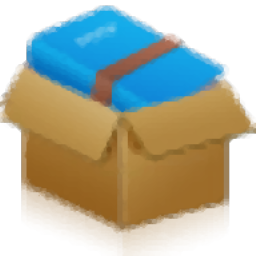
贝贝压缩 6.05 MB
/简体中文 -
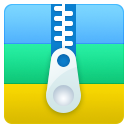
52好压 3.65 MB
/简体中文 -
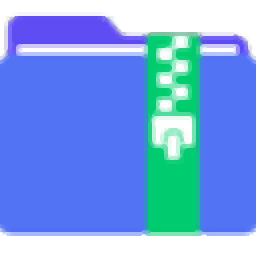
PDF猫压缩 22.2 MB
/简体中文


 2345好压电脑版 v6.5.1.11213 官方PC版
2345好压电脑版 v6.5.1.11213 官方PC版  Bandzip(多功能压缩文件存档器) 7.32
Bandzip(多功能压缩文件存档器) 7.32  2345好压(HaoZip) v6.5.1.11205 官方PC版
2345好压(HaoZip) v6.5.1.11205 官方PC版  Winrar压缩助手 v6.2.2.0
Winrar压缩助手 v6.2.2.0 












